Android’den iCloud’a Erişmenin 5 Yolu – Adım Adım Kılavuz
Birçok kullanıcı geçiş yapar iPhone’dan Android’e sayısız nedenden dolayı. Yine de, iPhone kullanıcıları iCloud’u kullanmaya alışkın oldukları için geçişi çoğunlukla zor buluyor. Ne yazık ki, iCloud yerel özelliği Android kullanıcıları için mevcut değildir. Hizmetleri kullanmak için fazladan bir mil yürümeleri gerekiyor. Yine de, doğru yöntemleri izleyerek iCloud’a Android’den de kolayca erişebilirsiniz. Okumaya devam edin ve çok fazla sorun yaşamadan Android’de iCloud’a nasıl erişeceğinizi öğrenin.
- Bölüm 1. Android’de iCloud e-postasına nasıl erişilir?
- Bölüm 2. Android’de iCloud takvimine nasıl erişilir?
- Bölüm 3. Android’de iCloud kişilerine nasıl erişilir?
- Bölüm 4. Android’de iCloud notlarına nasıl erişilir?
- Bölüm 5. İCloud fotoğrafları, kişileri, mesajları vb. Android ile nasıl senkronize edilir?
Bölüm 1. Android’de iCloud e-postasına nasıl erişilir?
Bir Apple Kimliği kullanıyorsanız, iCloud e-postasına aşina olmanız gerekir. Birçok iPhone kullanıcısı bunu varsayılan e-posta hizmeti olarak da seçer. Yine de, bir Android’e geçtikten sonra iCloud e-postanıza erişmekte zorlanabilirsiniz. İyi haber şu ki, iCloud postanızı bir Android’de manuel olarak ayarlayabilirsiniz. iCloud hesabınızı bağladıktan sonra, iCloud e-postalarına kolayca erişebilirsiniz. Android’de iCloud’a nasıl erişileceğini öğrenmek için şu adımları izleyin:
- Öncelikle, cihazınızın Ayarlar > Kullanıcı ve Hesaplar’a gidin ve bir hesap eklemeyi seçin.
- Sağlanan tüm seçeneklerden manuel olarak bir IMAP hesabı eklemeyi seçin.
- iCloud e-posta kimliğinizi girin ve “Manuel Kurulum” seçeneğine dokunun.
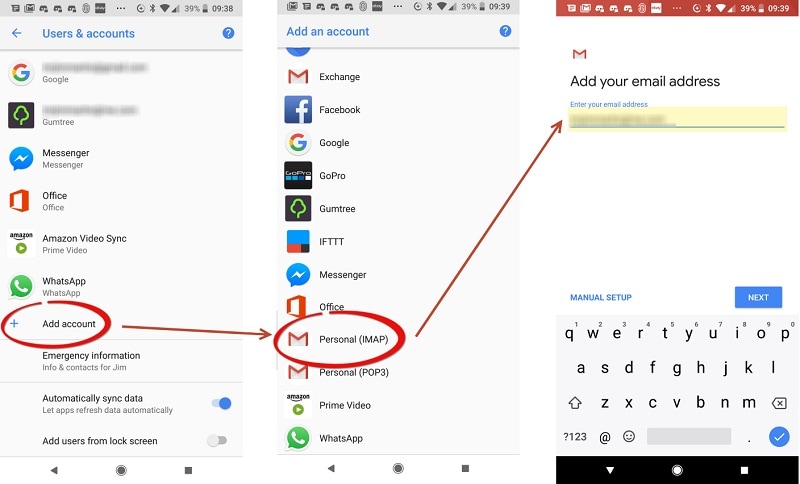
- iCloud e-posta kimliğini ve şifresini girmenin yanı sıra belirli bilgileri de sağlamanız gerekir. Örneğin, hizmet ‘imap.mail.me.com’, bağlantı noktası numarası ‘993’ ve güvenlik türü SSL/TSL olacaktır.
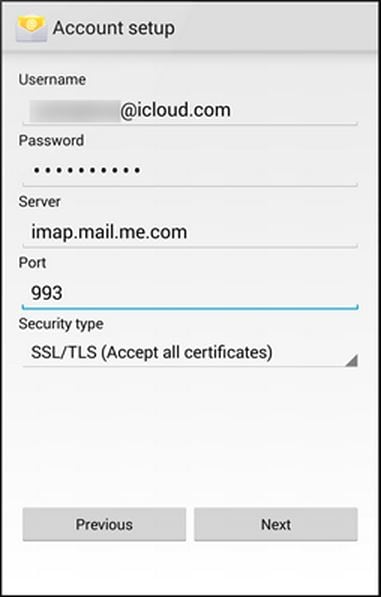
- Birçok kişi e-postayı IMAP yerine SMTP protokolü aracılığıyla kurmayı tercih eder. Yeni hesabı eklerken SMTP seçeneğini seçtiyseniz, ayrıntıları değiştirmeniz gerekecektir. Sunucu ‘smtp.mail.me.com’ olurken, bağlantı noktası ‘587’ olacaktır.
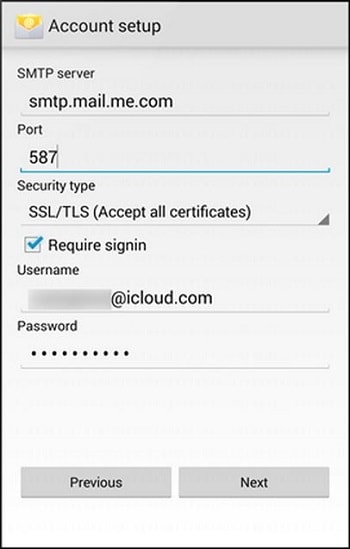
- Hesabınızı ekledikten sonra e-postalarınıza gidebilir ve iCloud hesabınıza erişebilirsiniz.
Bölüm 2. Android’de iCloud takvimine nasıl erişilir?
Kullanıcılar, e-postanın yanı sıra Android cihazlarında da takvimlerine erişmek isterler. Bunun nedeni, programlarının ve hatırlatıcılarının iCloud takvimleriyle senkronize olmasıdır. E-posta gibi, Android’den iCloud’a erişmek için takviminizi manuel olarak içe aktarmanız gerekir.
- Öncelikle, takvimlerinizin zaten senkronize edildiği sisteminizde iCloud hesabınıza giriş yapın. Karşılama ekranından “Takvim” seçeneğine tıklayın.
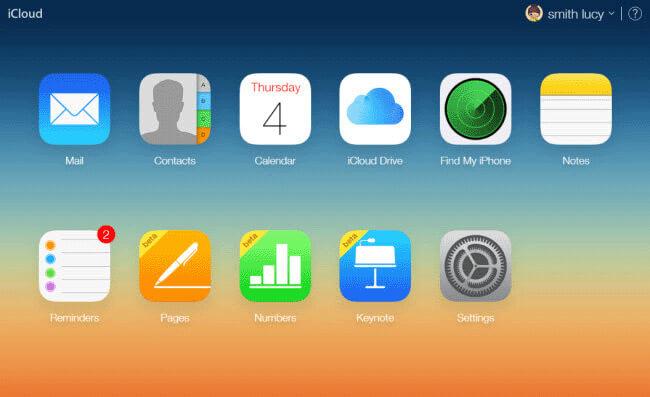
- iCloud takvimi için özel bir arayüz başlatılacaktır. Sol panele gidin ve dışa aktarmak istediğiniz takvimi seçin.
- ‘Genel Takvim’ seçeneğini etkinleştirin ve paylaşılan URL’yi kopyalayın.

- Bağlantıyı adres çubuğuna yapıştırın ve “webcal” yerine “HTTP” yazın.

- Enter’a basacağınız gibi, takvim otomatik olarak sisteminize kaydedilecektir.
- Şimdi Google hesabınıza giriş yapın ve Google Takvim arayüzünü ziyaret edin.
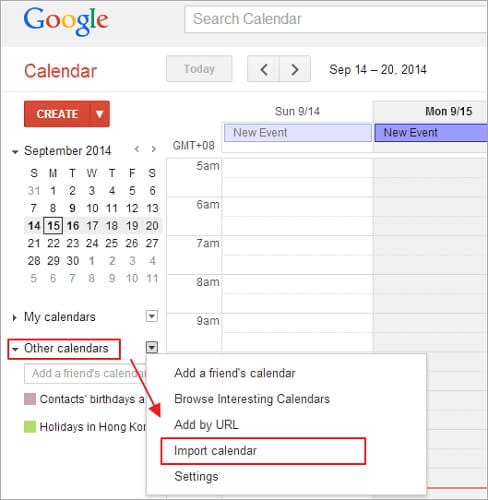
- Sol panelden diğer takvimler > takvimi içe aktar’ı tıklayın.
- Bu bir açılır pencere açacaktır. İndirdiğiniz takvimin konumuna göz atın ve Google hesabınıza yükleyin.
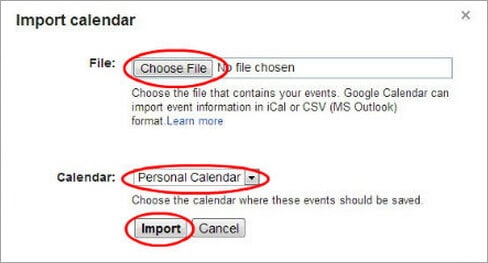
- Bu kadar! Takviminizi ekledikten sonra telefonunuzun Google hesabına gidebilir ve “Takvim” için senkronizasyon seçeneğini açabilirsiniz.
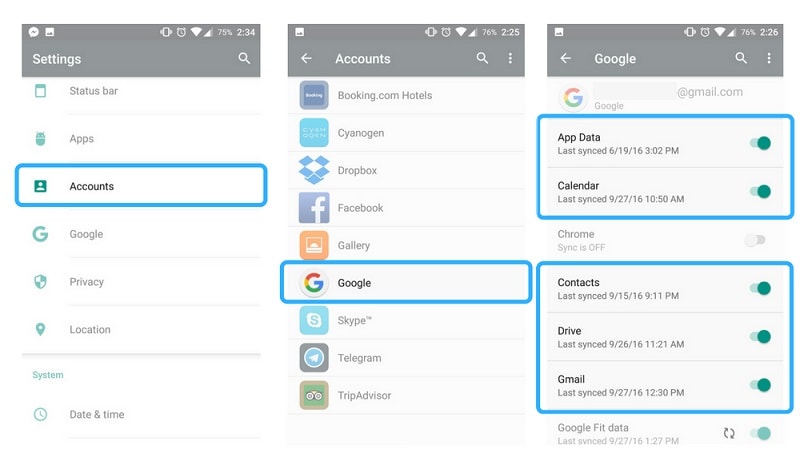
Google takviminizi senkronize ettikten sonra, içe aktarılan iCloud takvimi dahil edilecektir. Bu sayede Android’de iCloud’a sorunsuz bir şekilde nasıl erişeceğinizi kolayca öğrenebilirsiniz.
Bölüm 3. Android’de iCloud kişilerine nasıl erişilir?
Android’de iCloud kişilerine erişmenin sayısız yolu vardır. İCloud kişilerinizi senkronize etmek için üçüncü taraf bir Android uygulaması kullanabilir veya hatta VCF dosyasını cihazınıza manuel olarak aktarabilirsiniz. Yine de, Android’den iCloud’a erişmenin en iyi yollarından biri, kişilerinizi Google’a aktarmaktır. Bu sayede kişilerinizi Google hesabınızda kolayca güvende tutabilir ve onlara uzaktan erişebilirsiniz. Android’de iCloud kişilerine nasıl erişileceğini öğrenmek için şu adımları uygulamanız yeterlidir:
- Resmi web sitesini ziyaret ederek ve ana sayfasından “Kişiler” seçeneğine tıklayarak iCloud hesabınıza giriş yapın.
- Bu, ekranda bağlı tüm iCloud kişilerini açacaktır. Sadece taşımak istediğiniz kişileri seçin. Her kişiyi seçmek için dişli simgesine (ayarlar) tıklayın > tümünü seçin.
- Taşımak istediğiniz kişileri seçtikten sonra ayarlarına geri dönün ve “vCard Dışa Aktar” seçeneğine tıklayın. Bu, kişilerinizin bir VCF dosyasını sisteme kaydedecektir.
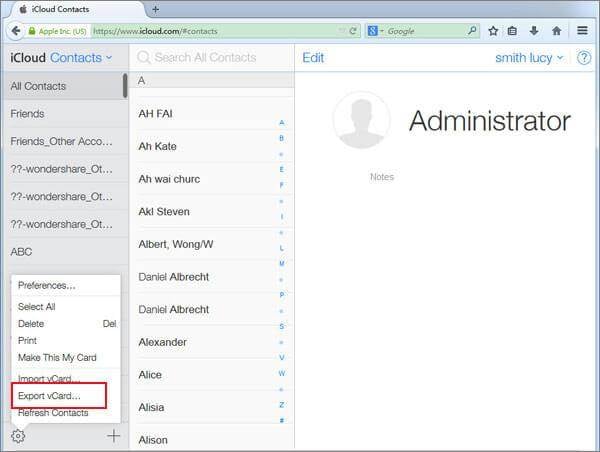
- Harika! Şimdi, ziyaret edebilirsiniz Google Kişiler web sitesi sisteminizde ve Google hesabı kimlik bilgilerinizle giriş yapın.
- Sol panele gidin ve “Diğer” sekmesinin altında “İçe Aktar” düğmesine tıklayın.

- Aşağıdaki açılır pencere görünecektir. “CSV veya vCard” seçeneğine tıklayın ve içe aktarılan vCard dosyasının saklandığı konuma gidin.

vCard’ı yükledikten sonra, tüm kişileriniz Google Kişilerinizle senkronize edilir. Bu değişiklikleri yansıtmak için Google Kişiler uygulamasını kullanabilir veya telefonunuzdaki kişileri Google hesabınızla senkronize edebilirsiniz.
Bölüm 4. Android’de iCloud notlarına nasıl erişilir?
iCloud notlarınız bazen sizinle ilgili hayati bilgiler içerebilir. Şifrelerimizden banka detaylarına kadar, bu önemli detayları genellikle notlara kaydederiz. Bu nedenle, cihaz değişikliği ile birlikte notlarınızı iCloud’dan Google’a taşımak daha iyidir. Neyse ki, notlarınızı ilgili Gmail hesabıyla senkronize ederek Android’deki iCloud notlarına kolayca erişebilirsiniz. İşte bunu nasıl yapabileceğiniz.
- iPhone Ayarları > Mail, Kişiler, Takvim’e gidin ve “Gmail”e dokunun. Gmail hesabınızı zaten eklediğinizden emin olun. Değilse, Gmail kimlik bilgilerinizi kullanarak Google hesabınızı iPhone’unuza buradan ekleyebilirsiniz.
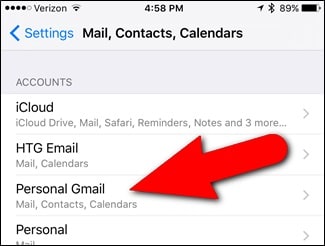
- Buradan “Notlar” seçeneğini açmanız gerekiyor. Bu, Notlarınızı Gmail hesabınızla otomatik olarak senkronize edecektir.
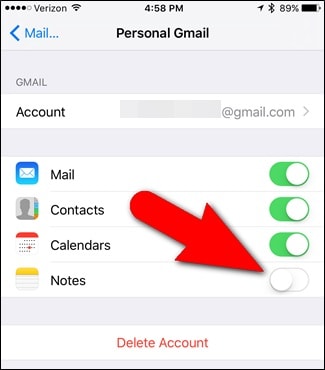
- Şimdi iOS cihazınızda Notes’u açın ve klasörlerini ziyaret etmek için geri simgesine (sol üst köşedeki) dokunun. Buradan iPhone ve Gmail notları arasında geçiş yapabilirsiniz. Yeni bir not eklemek için Gmail’e dokunmanız yeterlidir.
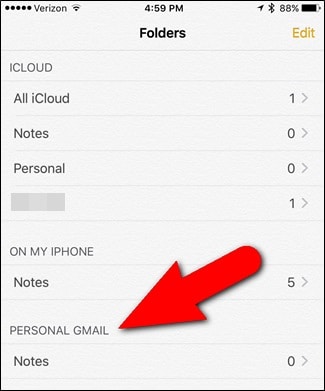
- Daha sonra sisteminizde Gmail’e erişebilir ve içe aktarılan bu notları görüntülemek için “Notlar” bölümüne gidebilirsiniz. Bunlara Android cihazınızdan da erişebilirsiniz.

Alternatif olarak, iCloud notlarına web sitesinden de erişebilirsiniz. Sisteminizde iCloud notlarını açtıktan sonra, “E-posta” seçeneğine tıklayıp Gmail kimliğinizi sağlayabilirsiniz. Bu, seçilen notu Gmail kimliğinize e-postayla gönderir, böylece Android cihazınızda herhangi bir sorun yaşamadan erişebilirsiniz.

Bölüm 5. İCloud fotoğrafları, kişileri, mesajları vb. Android ile nasıl senkronize edilir?
Gördüğünüz gibi, Android’den iCloud’a erişmek biraz sıkıcı ve zaman alıcı olabilir. Verilerinizi iCloud’dan Android’e aktarmanın en iyi yolu kullanmaktır. DrFoneTool – Telefon Yedekleme (Android). DrFoneTool araç setinin bir parçası olarak, Android cihazınızı yedeklemek ve geri yüklemek için son derece güvenli ve güvenilir bir çözüm sunar. Ayrıca, mevcut verilerini silmeden bir iCloud yedeklemesini Android cihazınıza geri yükleyebilirsiniz.
İCloud yedeklemesinin bir önizlemesini sağlayan kullanıcı dostu bir arayüze sahiptir. Bu nedenle, kullanıcılar seçici olarak içeriği bir iCloud yedeklemesinden geri yükleyin Android cihazlarına. Araç, önde gelen tüm Android cihazlarla uyumludur ve kişileri, mesajları, notları, takvimi vb. kolayca aktarabilir. Yöntemin yalnızca önceden iCloud’da verilerinizin yedeğini almışsanız işe yarayacağını söylemeye gerek yok. Bu nedenle, cihazınızın iCloud ayarlarına gitmeli ve senkronizasyon/yedekleme seçeneğini açmalısınız.

DrFoneTool – Telefon Yedekleme (Android)
Kişileri, Mesajları, Fotoğrafları vb. iCloud’dan Android’e senkronize edin.
- Tek tıklamayla Android verilerini seçerek bilgisayara yedekleyin.
- Herhangi bir Android cihazda yedeklemeyi önizleyin ve geri yükleyin.
- 8000+ Android cihazı destekler.
- Yedekleme, dışa aktarma veya geri yükleme sırasında veri kaybı olmaz.
Bundan sonra, Android’de iCloud’a nasıl erişeceğinizi öğrenmek için bu adımları izleyebilirsiniz.
- Bilgisayarınızda DrFoneTool araç setini başlatın ve karşılama ekranından “Telefon Yedekleme” modülünü seçin.

- Android cihazınızı sisteme bağlayın ve algılanmasını bekleyin. Devam etmek için “Geri Yükle” düğmesine tıklayın.

- Bir iCloud yedeklemesinden veri almanız gerektiğinden, sol panelden “iCloud Yedeklemesinden Geri Yükle” seçeneğine tıklayın. Doğru kimlik bilgilerini sağlayarak iCloud hesabınızda oturum açın.

- Hesabınızda iki adımlı doğrulamayı etkinleştirdiyseniz, devam etmek için ilgili doğrulama kodunu sağlamanız gerekir.
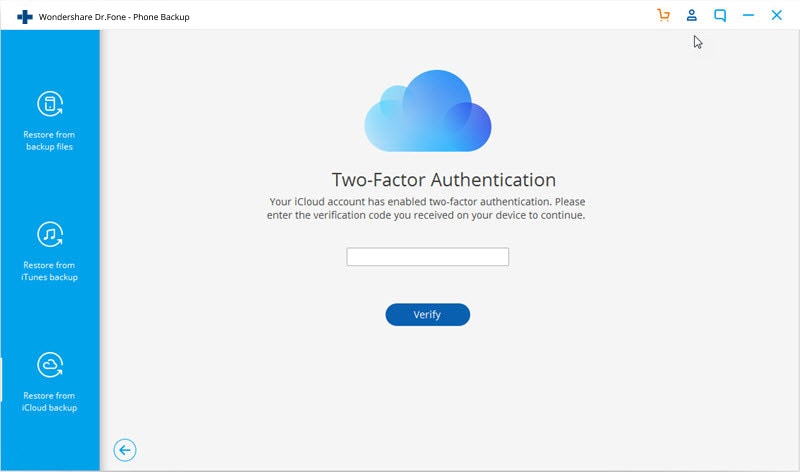
- İCloud hesabınıza başarıyla giriş yaptıktan sonra, arayüz tüm iCloud yedekleme dosyalarını belirli ayrıntılarla listeleyecektir. Seçtiğiniz yedekleme dosyasını indirin.

- Uygulama indirmeyi tamamlayacağı ve verilerinizin bir önizlemesini sağlayacağı için bir süre bekleyin. Seçtiğiniz kategoriyi sol panelden ziyaret edebilir ve alınan verileri önizleyebilirsiniz. Android cihazınıza aktarmak istediğiniz verileri seçin ve “Cihaza Geri Yükle” düğmesine tıklayın.

Gördüğünüz gibi, DrFoneTool – Yedekleme ve Geri Yükleme (Android) ile iCloud verilerinizi tek bir tıklamayla kolayca Android’e taşıyabilirsiniz. Android’den iCloud’a erişmek için istenmeyen herhangi bir güçlükle uğraşmak istemiyorsanız, bu olağanüstü aracı deneyin. Kişilerinizi, mesajlarınızı, arama geçmişinizi, fotoğraflarınızı, takvimlerinizi ve daha fazlasını aktarabilir. Yine de Safari yer imleri gibi bazı benzersiz veriler Android’inize aktarılmaz.
Artık Android’de iCloud’a farklı şekillerde nasıl erişeceğinizi bildiğinize göre, verilerinizi kolayca el altında ve kolayca erişilebilir durumda tutabilirsiniz. Tek bir tıklamayla iCloud verilerinizi Android’e aktarmak için DrFoneTool – Telefon Yedekleme (Android) uygulamasını indirmekten çekinmeyin. Bununla ilgili hala herhangi bir sorunuz varsa, aşağıya bir yorum bırakmanız yeterlidir.
En son makaleler

